使用录屏软件是常有的事情,但是很多时候小E只想录一录系统声音,并不需要录下整个屏幕画面。再者手机系统自带的录音机很难找到录制后的音频的存储路径,但是今天我要推荐的这款录音机可以自定义音频所在位置。

EV录屏安卓版是一款专为安卓手机用户设计的录屏软件,它有一个功能丰富的工具包,录音机就在这个工具包中。
这款录音机不仅可以录制麦克风声音,还能录制手机系统声音,具体操作如下:
1、打开EV录屏安卓版
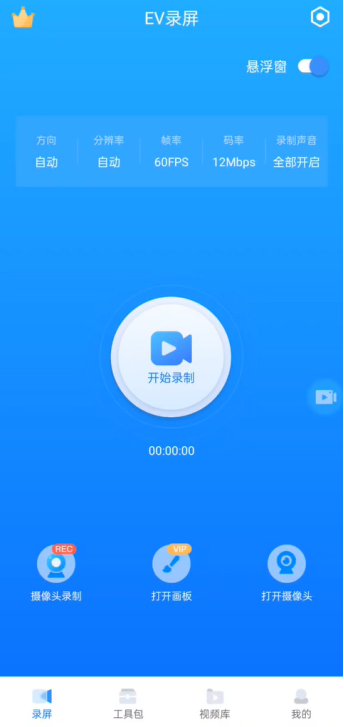
2、点击工具包,打开录音机
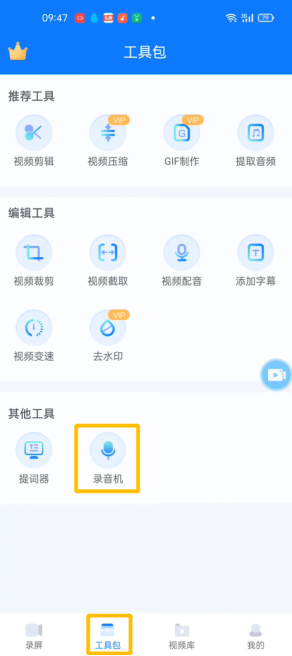
3、可以选择【只录麦克风】或【只录系统音】。
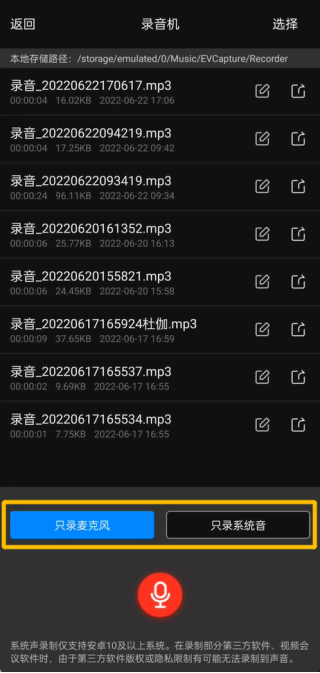
其中【系统声音录制】仅支持安卓10及以上系统。在录制部分第三方软件,视频会议软件时,由于第三分部软件版权或隐私限制可能无法录制到声音。
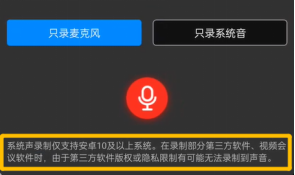
4、点击红色麦克风按钮开始录音

5、再次点击该按钮结束录音
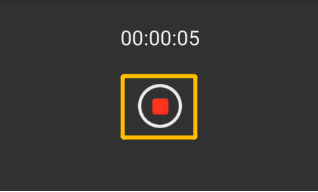
6、点击编辑按钮可以对音频文件进行重命名
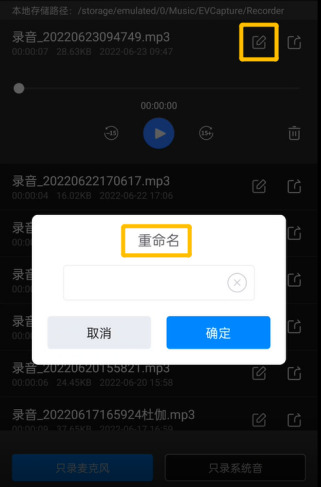
7、调整结束后,音频会自动保存至本地存储路径
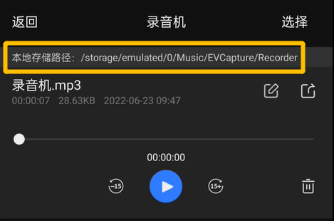
这个本地储存路径显示还是很哇塞的,毕竟大家真的经常因为用手机系统录音机录音后找不到存储位置而烦恼,尤其是想要把手机的录音音频传输给电脑或分享给朋友时,就很需要一款这样的录音机了!
EV录屏安卓版的录音机还是一款可以免费使用不限时长的小功能,相信你使用以后一定会爱上它~






